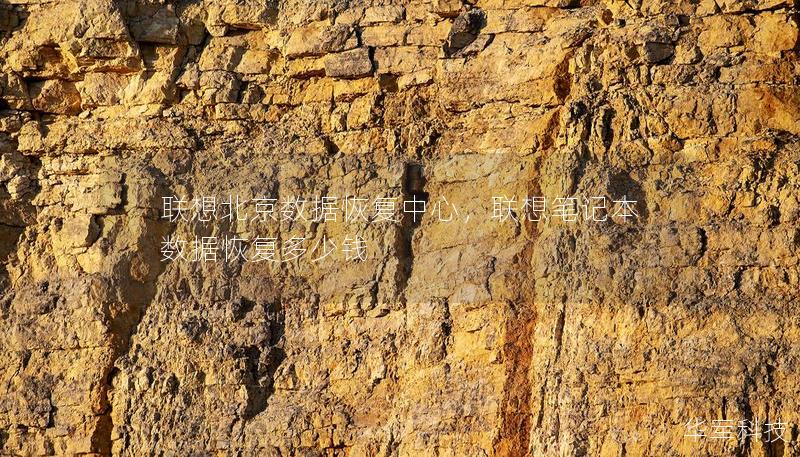聯想筆記本不識別移動硬盤的解決方案
解決問題的專業指南,助你輕松應對
在日常使用中,許多聯想筆記本用戶可能會遇到一個令人困擾的問題:移動硬盤無法被識別。無論是為了存儲大量數據,還是為了進行文件備份,移動硬盤都是不可或缺的工具。當你的聯想筆記本不識別移動硬盤時,這不僅會影響工作效率,還可能導致數據丟失的風險。
本文將為你深入解析這一問題的可能原因,并提供專業的解決方案,幫助你快速恢復移動硬盤的正常使用。
一、移動硬盤無法被識別的常見原因
在探討解決方案之前,我們先來了解一下導致聯想筆記本不識別移動硬盤的常見原因:
1. 硬件連接問題
移動硬盤與筆記本之間的連接不良是最常見的原因之一。檢查USB接口是否插緊,或者嘗試更換USB線纜和接口,看看是否能夠解決問題。
2. 驅動程序問題
有時,驅動程序未正確安裝或過時也會導致移動硬盤無法識別。確保你的聯想筆記本的USB驅動程序是最新版本。
3. 文件系統不兼容
如果移動硬盤的文件系統格式不被Windows支持(如某些Linux格式),也會造成識別失敗。此時需要對移動硬盤進行格式化或重新分區。
二、解決方案
針對上述問題,我們可以采取以下幾種解決方案:
1. 檢查硬件連接
確保移動硬盤的USB接口與筆記本的USB端口連接良好。可以嘗試將移動硬盤連接到其他USB端口,或者使用其他電腦進行測試。如果在其他設備上可以正常使用,說明問題可能出在筆記本上。
2. 更新驅動程序
訪問聯想官網,下載并安裝最新的USB驅動程序。更新驅動程序后,重啟筆記本,看看移動硬盤是否能夠被識別。
3. 格式化移動硬盤
如果移動硬盤的文件系統格式不兼容,可以在“計算機管理”中找到“磁盤管理”,對移動硬盤進行格式化。請注意,格式化會清除硬盤中的所有數據,因此在操作前務必備份重要文件。
三、其他注意事項
除了上述解決方案,還有一些額外的注意事項:
1. 檢查電源供電
某些移動硬盤需要外部電源供電,如果硬盤本身沒有足夠的電力,可能會導致無法識別。確保移動硬盤的電源正常工作。
2. 使用設備管理器排查問題
在Windows設備管理器中,查看是否有未識別的設備。如果有,可以嘗試卸載該設備并重新連接移動硬盤,看看是否能夠解決問題。
3. 備份數據的重要性
定期備份數據是非常重要的,尤其是在遇到設備故障時。使用云存儲或其他備份方式,確保你的數據安全無憂。
四、總結與FAQ
通過以上分析,我們可以看到,聯想筆記本不識別移動硬盤的原因多種多樣,但大多數問題都可以通過簡單的步驟解決。保持驅動程序更新、檢查硬件連接、及時備份數據,都是確保設備正常運行的有效措施。
常見問題解答
Q1: 如果移動硬盤在其他電腦上可以正常使用,但在我的聯想筆記本上無法識別,怎么辦?
A: 這可能是驅動程序或USB接口的問題,建議更新驅動程序或更換USB端口進行嘗試。
Q2: 格式化移動硬盤會導致數據丟失嗎?
A: 是的,格式化會清除硬盤上的所有數據,建議在格式化前備份重要文件。
Q3: 如何確保我的數據安全?
A: 定期備份數據,使用云存儲或其他備份設備,確保數據不易丟失。
希望本文能幫助到你解決聯想筆記本不識別移動硬盤的問題,若有其他疑問,請隨時咨詢專業技術支持。